Poradnik jak naprawić błąd „com.apple.mobilefon 1035”
Autorstwa Adela D. Louie, Ostatnia aktualizacja: 27 sierpnia 2019 r
The Błąd com.apple.mobilephones 1035 to komunikat o błędzie, który pojawia się, gdy coś jest nie tak z twoją wizualną pocztą głosową. Ten błąd często pojawia się w komunikacie „Wizualna poczta głosowa jest obecnie niedostępna: iPhone”. Dzieje się tak również wtedy, gdy masz problemy z siecią.
Wizualna poczta głosowa, którą masz na swoim urządzeniu iPhone, pozwoli Ci zobaczyć wszystkie wiadomości poczty głosowej, które otrzymujesz każdego dnia. Jednak na ekranie pojawia się komunikat o błędzie „Operacja nie mogła zostać zakończona (com.apple.mobilefon.error 1035)”, co oznacza, że nie będziesz mógł zobaczyć swojej poczty głosowej.
Dzięki temu mamy tutaj kilka rozwiązań, które możesz zastosować, aby rozwiązać ten problem, który masz.
Część 1: Jakie są przyczyny posiadania „com.apple.mobilefon.error 1035”?Część 2: PIĘĆ sposobów na naprawienie błędu „com.apple.mobilefon.error 1035”Część 3: Wniosek
Ludzie również czytająOstateczny przewodnik: Jak naprawić czarny ekran śmierci na iPhonie[Aktualizacja 2019] Jak naprawić błąd iPhone'a 53Jak naprawić problem z analizowaniem pakietu
Część 1: Jakie są przyczyny posiadania „com.apple.mobilefon.error 1035”?
Podobnie jak w przypadku innych błędów, które mamy na naszych urządzeniach, komunikat o błędzie com.apple.mobilefon.error 1035 ma kilka przyczyn. Dzięki temu mamy kilka powodów, dla których pojawia się ten komunikat o błędzie i nie można uzyskać dostępu do wizualnej poczty głosowej na urządzeniu iPhone.
- Błąd połączenia z Internetem - jednym z najczęstszych powodów wyświetlania tego rodzaju komunikatu o błędzie jest to, że korzystasz z połączenia Wi-Fi podczas uzyskiwania dostępu do poczty głosowej. W takim przypadku możesz spróbować wyłączyć połączenie Wi-Fi i korzystać z telefonu komórkowego.
- Istnieją pewne usterki w ustawieniach sieci - zdarzają się przypadki, w których pojawia się komunikat o błędzie z powodu ustawień sieci. Czasami ustawienia sieciowe nie pozwalają na prawidłowe działanie poczty głosowej. Jest to jeden z najczęstszych problemów każdego użytkownika. Dlatego w tym przypadku musisz po prostu zresetować ustawienia sieciowe.
- Twoja usługa komórkowa ma usterkę - w niektórych sytuacjach łączność z operatorem nie działa wystarczająco dobrze, co uniemożliwia dostęp do poczty głosowej na urządzeniu mobilnym. W takim przypadku wystarczy odłączyć telefon komórkowy od dowolnej dostępnej łączności. Możesz to zrobić, po prostu włączając funkcję trybu samolotowego na urządzeniu mobilnym.
-
Nie skonfigurowałeś poczty głosowej - Oczywiście nie będzie można uzyskać dostępu do poczty głosowej na urządzeniu mobilnym, jeśli jeszcze nie skonfigurowano poczty głosowej. Dzięki temu możesz skonfigurować pocztę głosową, przechodząc przez swojego operatora. Jest to również dobre rozwiązanie, jeśli nie możesz skonfigurować poczty głosowej przy użyciu ustawień telefonu.
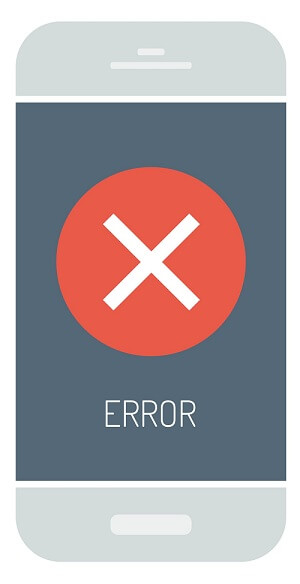
Część 2: PIĘĆ sposobów na naprawienie błędu „com.apple.mobilefon.error 1035”
Teraz, skoro znasz już możliwe przyczyny pojawienia się komunikatu o błędzie com.apple.mobilefon 1035 na swoim telefonie, pozwól nam kontynuować i rozwinąć dalej oraz pokazać kilka kroków, w jaki sposób możesz naprawić ten rodzaj błędu, gdy uzyskują dostęp do twojej poczty głosowej.
Rozwiązanie nr 1: Uruchom ponownie urządzenie iPhone
Istnieje wiele sposobów naprawy niektórych usterek w urządzeniu iPhone. Ale najłatwiejszym i najczęstszym sposobem, aby to naprawić, jest próba ponownego uruchomienia urządzenia iPhone. Co zaskakujące, ta metoda może rozwiązać niektóre występujące problemy.
Dla iPhone'a 6s lub starszej wersji
Krok 1: Naciśnij i przytrzymaj przycisk Przycisk domowy oraz Przycisk zmniejszania głośności.
Krok 2: A kiedy zobaczysz logo Apple na ekranie, po prostu idź dalej i zwolnij przyciski. I poczekaj, aż urządzenie się zrestartuje.
Dla iPhone'a 7 i iPhone'a 7Plus
Krok 1: Wystarczy nacisnąć i przytrzymać przycisk zasilania i przycisk zmniejszania głośności, aby ponownie uruchomić urządzenie iPhone.
Dla iPhone'a 8 i nowszej wersji
Krok 1: Naciśnij i przytrzymaj przycisk zwiększania i zmniejszania głośności.
Krok 2: Następnie naciśnij i przytrzymaj boczny przycisk, aż zobaczysz logo Apple na ekranie.
Rozwiązanie 2: Zmień łączność z Internetem - Wi-Fi na komórkową transmisję danych
Jak wspomniano, istnieje ogromne prawdopodobieństwo, że połączenie Wi-Fi jest powodem, dla którego pojawia się komunikat o błędzie „com.apple.mobilefon 1035”. Z tego powodu nie można również skonfigurować poczty głosowej. Tak więc, dla niektórych użytkowników, którzy mają ten sam problem, co twój, próbują zmienić połączenie internetowe swojego urządzenia mobilnego z używania Wi-Fi i zamiast tego zmienić je na Dane komórkowe.
Dzieje się tak, ponieważ Twój operator będzie mógł przekazać dane komórkowe, których możesz użyć, aby uzyskać dostęp lub skonfigurować pocztę głosową w telefonie. Aby więc wiedzieć, jak to zrobić, oto, co musisz zrobić.
Krok 1: Na telefonie idź dalej i uruchom aplikację Ustawienia.
Krok 2: A następnie po prostu wyłącz połączenie Wi-Fi.
Krok 3: Gdy już będziesz w stanie wyłączyć połączenie Wi-Fi w telefonie, śmiało i po prostu otwórz swoją funkcję komórkową.
Krok 4: Stamtąd idź dalej i włącz slajd obok Dane komórkowe, aby go włączyć.
Krok 5: A kiedy będziesz już w stanie przełączyć się na dane komórkowe, spróbuj uzyskać dostęp do swojej poczty głosowej i sprawdź, czy to działa.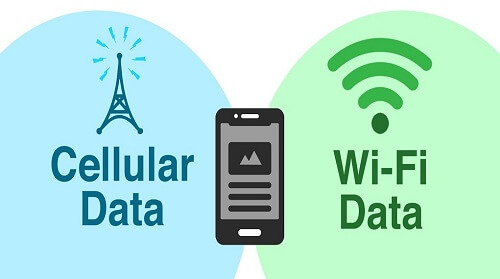
Rozwiązanie nr 3: Używanie trybu samolotowego w telefonie iPhone
W niektórych przypadkach przyczyną tego komunikatu o błędzie na urządzeniu iPhone są ustawienia sieciowe urządzenia. Najszybszym sposobem na rozwiązanie tego problemu jest skorzystanie z trybu samolotowego w telefonie iPhone. Wynika to z tego, że po użyciu trybu samolotowego na urządzeniu iPhone zostanie on odłączony od wszystkich używanych sieci.
Dzięki temu, aby naprawić błąd com.apple.mobilefon 1035 na telefonie iPhone w trybie samolotowym, oto, co musisz zrobić.
Krok 1: Na ekranie głównym urządzenia iPhone przejdź do przodu i przesuń palcem, zaczynając od dołu ekranu, aż pojawi się centrum sterowania na ekranie.
Krok 2: W centrum sterowania możesz przejść do przodu i stuknąć ikonę trybu samolotowego, aby ją wyłączyć.
Krok 3: Następnie poczekaj co najmniej 30 sekund, a następnie wyłącz tryb samolotowy.
Innym sposobem uzyskania dostępu do trybu samolotowego jest:
Krok 1: Uruchom aplikację Ustawienia na urządzeniu iPhone.
Krok 2: Następnie po prostu dotknij Tryb samolotowy, aby go włączyć i poczekaj co najmniej 30 sekund w tym trybie.
Krok 3: Następnie przejdź dalej i wyłącz tryb samolotowy.
Po kilku sekundach ustawiania iPhone'a w trybie samolotowym możesz przejść do poczty głosowej i sprawdzić, czy działa.
UWAGA: Jeśli jesteś w trybie samolotowym, nie będziesz w stanie odbierać SMS-ów ani połączeń na urządzeniu iPhone.
Rozwiązanie nr 4: Zresetuj ustawienia sieciowe
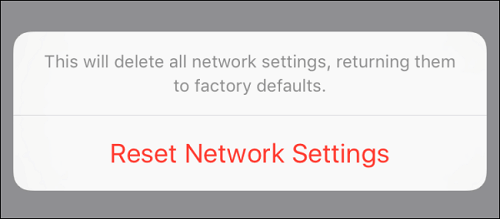 Ustawienia sieci na urządzeniu iPhone mogą być powodem, dla którego pojawia się komunikat o błędzie podczas próby uzyskania dostępu do poczty głosowej. Zdarzają się sytuacje, w których ustawienia sieciowe blokują dostęp do poczty głosowej. Z powodu tej sytuacji niektórzy użytkownicy próbowali zresetować ustawienia sieciowe.
Ustawienia sieci na urządzeniu iPhone mogą być powodem, dla którego pojawia się komunikat o błędzie podczas próby uzyskania dostępu do poczty głosowej. Zdarzają się sytuacje, w których ustawienia sieciowe blokują dostęp do poczty głosowej. Z powodu tej sytuacji niektórzy użytkownicy próbowali zresetować ustawienia sieciowe.
Zresetowanie sieci pozwoli na odnowienie wszystkich informacji sieciowych, które masz na urządzeniu iPhone. Aby zrestartować ustawienia sieciowe, oto, co musisz zrobić.
Krok 1: Na urządzeniu iPhone idź dalej i uruchom aplikację Ustawienia.
Krok 2: W Ustawieniach przejdź dalej i po prostu kliknij Ogólne.
Krok 3: A następnie na ekranie Ogólne po prostu wyszukaj Resetuj i dotknij go.
Krok 4: Następnie stuknij w Resetuj ustawienia sieci.
Krok 5: Po wybraniu Resetuj ustawienia sieci konieczne będzie podanie hasła.
Krok 6: Następnie po prostu dotknij opcji Resetuj ustawienia sieci, która jest oznaczona kolorem czerwonym.
Następnie iPhone zresetuje się i jednocześnie rozwiąże problem z komunikatem o błędzie com.apple.mobilefon 1035. Następnie możesz przejść dalej i po prostu spróbować uzyskać dostęp do poczty głosowej, jeśli zadziała.
Rozwiązanie 5: Upewnij się, że skonfigurujesz wizualną pocztę głosową
Jeśli nie możesz skonfigurować swojej poczty głosowej przy użyciu ustawień telefonu, możesz przejść do konfiguracji i przejść przez operatora. Ponieważ poczta głosowa jest połączona z operatorem, jest to również najlepszy sposób, aby ją skonfigurować. Możesz również spróbować zresetować pocztę głosową, aby rozwiązać ten problem.
Aby to zrobić, oto prosty przewodnik, który możesz zastosować.
Jak skonfigurować pocztę głosową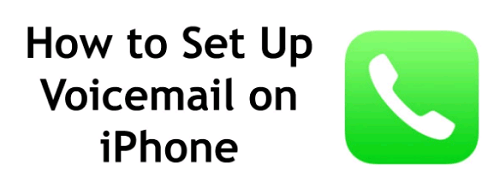
Krok 1: Pierwszą rzeczą, którą musisz zrobić, jest wyłączenie połączenia Wi-Fi w telefonie. Możesz to zrobić, korzystając z panelu sterowania lub przechodząc do ustawień telefonu.
Krok 2: Następnie uruchom śmigło na swoim urządzeniu mobilnym. Następnie dotknij i przytrzymaj przycisk cyfry 1.
Krok 3: Stamtąd idź dalej i po prostu wprowadź hasło, a następnie przejdź do poczty głosowej.
Krok 4: Następnie dotknij klawisza gwiazdki (*) na klawiaturze, aby przejść do menu głównego.
Krok 5: Następnie możesz wpisać hasło i otworzyć opcję Powitanie. Możesz dotknąć cyfry 3, aby uzyskać dostęp do menu powitania.
Krok 6: Stamtąd po prostu skonfiguruj pocztę głosową, na przykład powitanie i hasło. Następnie uruchom ponownie urządzenie iPhone.
UWAGA: Jeśli jakikolwiek przypadek, że zapomniałeś hasła do poczty głosowej, po prostu zadzwoń do usługodawcy i możesz poprosić o zresetowanie hasła do poczty głosowej.
Jak zresetować hasło do poczty głosowej
Krok 1: Śmiało i po prostu zaloguj się na stronie internetowej swojego usługodawcy. Możesz też skontaktować się z nimi, aby Ci pomóc.
Krok 2: Następnie po prostu przejdź do funkcji poczty głosowej urządzenia iPhone i wybierz opcję Zmień hasło poczty głosowej.
Krok 3: Stamtąd pojawi się kolejny ekran, na którym będzie można zresetować hasło do poczty głosowej.
Część 3: Wniosek
Poczta głosowa to funkcja, na której polegamy, szczególnie w przypadku ważnych połączeń, które przegapiliśmy. Dzięki tej funkcji naszych urządzeń mobilnych będziemy mogli wysłuchać wiadomości osoby, która próbuje się z Tobą skontaktować i sprawdzić, czy jest to pilne, czy nie.
Nie ma się czym martwić, gdy na urządzeniu iPhone pojawi się komunikat o błędzie „com.apple.mobilefon 1035”. Wiemy, że może Cię to trochę przerazić, ale jest to bardzo łatwy problem do rozwiązania. To tylko wskazówka, że coś może przeszkadzać w korzystaniu z funkcji wizualnej poczty głosowej na urządzeniu iPhone.
Na szczęście mamy wszystkie niezbędne rozwiązania, które możesz wypróbować na urządzeniu iPhone, aby naprawić ten błąd nawet we własnym zakresie. To jest łatwe. Wszystko, co musisz zrobić, to postępować zgodnie z podanymi metodami jeden po drugim, aż do momentu, gdy pojawi się prawdziwy powód, dla którego pojawia się komunikat o błędzie. Następnie możesz go łatwo i szybko naprawić.
Zapewniamy, że wszystkie powyższe rozwiązania będą działać na Twoim urządzeniu iPhone. W mgnieniu oka będziesz mieć dostęp do swojej poczty głosowej.
Zostaw komentarz
Komentarz
iOS Toolkit
3 Metody odzyskiwania usuniętych danych z iPhone'a lub iPada.
Darmowe pobieranie Darmowe pobieranieGorące artykuły
- Różne sposoby usuwania paska wyszukiwania Google (rootowanie i brak rootowania)
- Co musisz wiedzieć o brakującym menu Chrome
- Jak naprawić Firefox Niektóre strony internetowe się nie otwierają
- Twój najlepszy przewodnik na temat obsługi urządzeń mobilnych Apple Pobierz
- Najlepsze 3 DARMOWE narzędzia do eksportowania wiadomości tekstowych z iPhone'a do PDF
- Czy Firefox się nie otwiera? Oto jak to naprawić
- Gdzie i jak mogę znaleźć menu Narzędzia w systemie Windows 10?
- Jak usunąć historię Amazon Watch w 2020 roku
/
CIEKAWYDULL
/
PROSTYTRUDNY
Dziękuję Ci! Oto twoje wybory:
Doskonały
Ocena: 4.5 / 5 (na podstawie 89 oceny)
